Eine Black- oder Whitelist bezeichnet eine Liste von E-Mail-Adressen, von denen Sie immer E-Mails erhalten möchten (Whitelist), oder von denen Sie niemals E-Mails erhalten möchten (Blacklist). Wie Sie eine Black- oder Whitelist im KIS anlegen können, wird in diesem Artikel erklärt.
Eine Black-/Whitelist können Sie im Prinzip manuell über die Filterregeln erstellen. Um Ihnen diese Arbeit zu ersparen, können Sie gewünschte oder unerwünschte E-Mail-Adressen einfach in das entsprechende Fenster eintragen. Öffnen Sie dazu folgenden Menüpunkt in Ihrem KIS:
Produktverwaltung - Webhosting - Konfigurieren - E-Mail - E-Mail-Konten verwalten / Autoresponder / Filter / Webmailer
Dort klicken Sie in der Spalte "Einstellungen" auf den 4. Button "E-Mail-Filter":

Falls Sie noch keinen Spamschutz (z.B. in Form einer Blacklist) angelegt haben, fragt Sie das KIS nun, ob Sie einen Standard-Spamschutz anlegen möchten:

Ob Sie diese Frage mit "Ja" oder "Nein" beantworten, ist an dieser Stelle noch nicht entscheidend. Das System weist Sie mit dieser Meldung lediglich darauf hin, dass noch keinerlei Spamfilter angelegt wurde. Sobald ein Spamfilter (z.B. eine Blacklist) angelegt wurde, verschwindet die Meldung wieder.
Unter dieser Meldung sehen Sie unter anderem einen Bereich, der in Blacklist und Whitelist unterteilt ist:
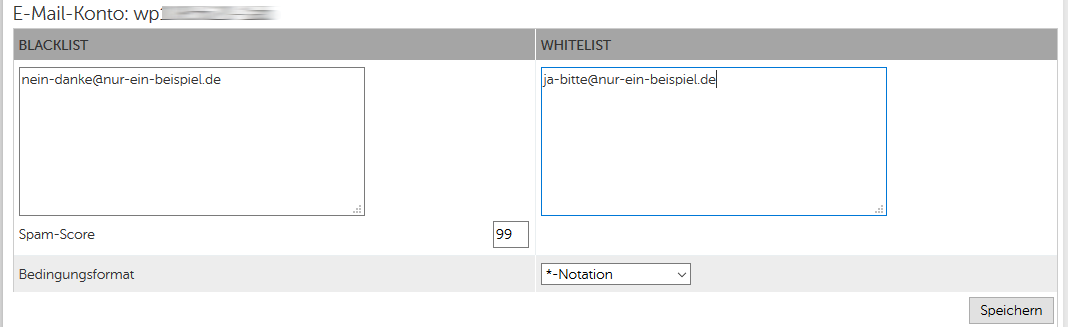
In die Felder "Blacklist" und "Whitelist" können Sie komplette E-Mail-Adressen eintragen (z.B. nein-danke@nur-ein-beispiel.de), oder auch einzelne Domains (z.B. *@nur-ein-beispiel.de). Wenn Sie mehrere E-Mail-Adressen oder Domains eingeben wollen, können Sie diese einfach durch ein Leerzeichen oder durch einen Zeilenumbruch (Eingabetaste auf der Tastatur) trennen.
Durch dass Eintragen in diese Liste wird der in der E-Mail angegebene Spam-Score modifiziert. Bei E-Mail-Adressen, welche in die Blacklist eingetragen sind, wird der Spam-Score auf den von Ihnen angegebenen Wert gesetzt. Den Wert können Sie im Fenster neben dem Spamrating festlegen, voreingestellt ist ein Wert von 99. Anhand des Spam-Scores unterscheidet der E-Mail Filter, ob es sich um Spam handelt oder nicht. Je höher der Wert, desto wahrscheinlicher handelt es sich um Spam. Bei E-Mail-Adressen, welche in der Whitelist eingetragen sind, wird der Spam-Score vollständig entfernt.
Haben Sie den Spam-Score eingestellt, können Sie nun noch das Bedingungsformat auswählen, wie die in der Black-/Whitelist vorgenommenen Einträge behandelt werden sollen. Unterschieden wird zwischen der *-Notation und den Regulären Ausdrücken.
• *-Notation: Hierbei geben Sie einfach den Text 1 zu 1 ein, der geprüft werden soll. Dies ist der am häufigsten verwendete Fall. Wenn Sie ein "*" (Sternchen) angeben, gilt dies als Platzhalterzeichen für beliebigen Inhalt. Beispiel:
"support@hosteurope.de" bedeutet "genau diese Adresse".
"*@hosteurope.de" bedeutet, "eine beliebige Adresse, die auf "@hosteurope.de" endet.
"*hosteurope*" bedeutet jede Adresse, in der "hosteurope" vorkommt.
Sie können auch das "?" als Platzhalter für EIN beliebiges Zeichen angeben:
"*@????.de" ist eine Adresse, deren TLD ".de" ist und die sonst aus 4 beliebigen Zeichen besteht.
• Reguläre Ausdrücke: Hier können Sie die (von Linux/Unix bekannten) regulären Ausdrücke ("regular expressions") auswählen. Dabei handelt es sich um eine sehr mächtige (und beizeiten sehr komplizierte) Notation. Ein einfaches Beispiel:
"(hans|katja|alex)@webpack-demo.de" trifft auf die Adressen "hans@webpack-demo.de", "katja@webpack-demo.de" und "alex@webpack-demo.de" zu. Weitere Informationen finden Sie hier: http://de.wikipedia.org/wiki/Regex.
Die von Ihnen angegebeben E-Mail-Adressen oder regulären Ausdrücke werden bei eingehenden E-Mails dann mit den Headern "Sender", "From", "Return-Path" und "Reply-To" verglichen.
Damit nun aber auch mit den E-Mails etwas passiert, welche von in die Black-/Whitelist eingetragenen Absendern stammen, müssen Sie noch eine entsprechende Regel erstellen, welche die E-Mails z.B. in einen anderen Ordner verschiebt und/oder mit einem Subject Prefix versieht.
Wichtig ist dabei, dass die Regel für die Whitelist an erster Stelle steht, da die Regeln in der Reihenfolge von oben nach unten abgearbeitet werden. Im nachfolgenden Bild sehen Sie ein Beispiel, wie eine solche Konfiguration aussehen kann:

Die gewünschten E-Mails von Adressen auf der Whitelist sollen wie gewohnt im Posteingang auftauchen, daher wird der Ordner "/INBOX" angegeben. Ein Subject-Prefix ist nicht erforderlich, da die erwünschten E-Mails nicht speziell gekennzeichnet werden sollen.
Achtung! Nach jeder Änderung müssen Sie die Regeln neu auf den Server übertragen. Dies machen Sie durch einen Klick auf den Button "Änderungen auf dem Server aktivieren".